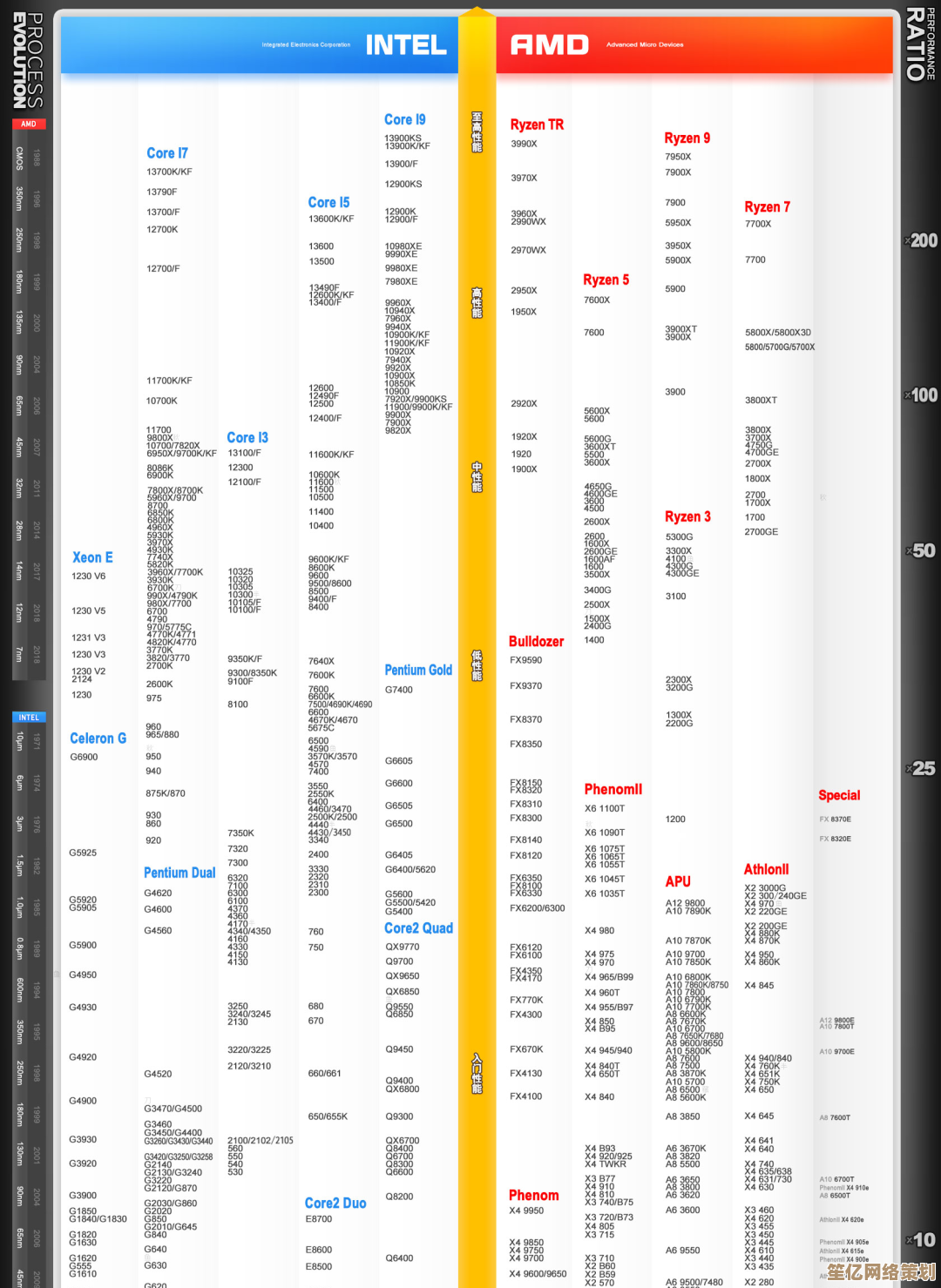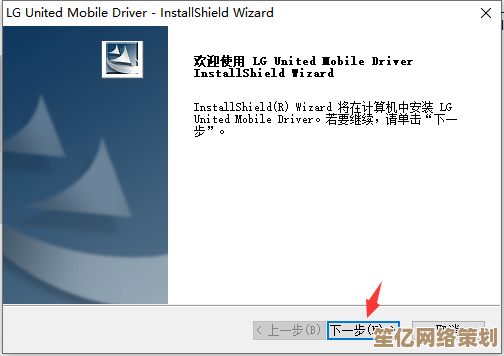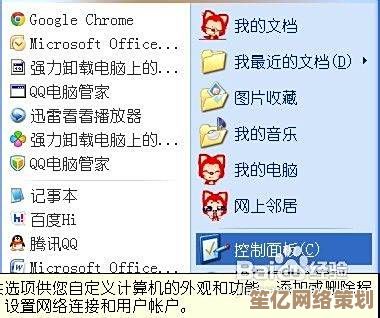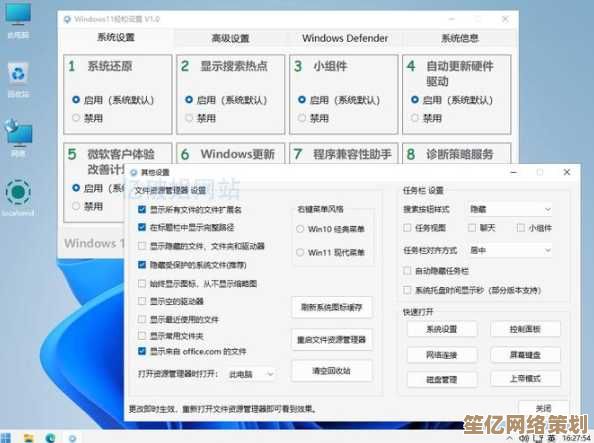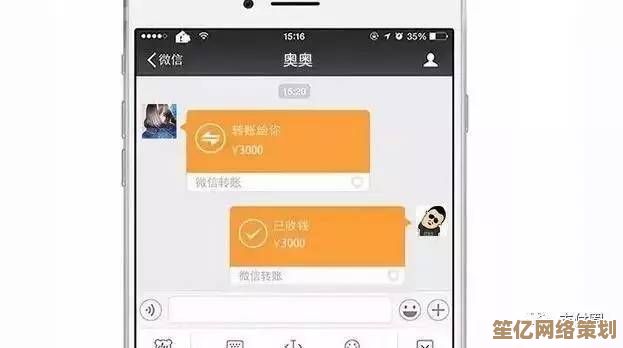笔记本键盘如何快速启用数字小键盘?详细方法分享
- 问答
- 2025-09-27 23:48:43
- 1
一次误触引发的"血案"与救赎
我至今记得那个下午,在咖啡店角落赶制报表时,手指在键盘上飞舞,突然"U"、"I"、"O"这几个键像中了邪一样,敲出来全是"4"、"5"、"6",屏幕上的数字疯狂跳动,表格彻底乱套,我盯着键盘,冷汗直冒——难道笔记本键盘也会闹鬼?
后来才知道,是我不小心按到了那个神秘的 Num Lock 键,这个诞生于1984年IBM PC/AT时代的古老设计,在笔记本上化身成了一场隐蔽的"数字游戏"。
笔记本键盘的数字小键盘,其实就藏在你的主键盘区右侧,仔细观察"7"、"8"、"9"、"U"、"I"、"O"、"J"、"K"、"L"这些键,会发现键帽下方还印着更小的数字,它们平时是字母键,但当Num Lock激活时,就摇身变成数字键——这简直是键盘界的"变形金刚"。
🔍 如何唤醒你的隐藏数字键盘
-
找到钥匙: 先摸到键盘右上角区域(有时在F12附近,有时在方向键上方),寻找标有 "Num Lock" 或 "Num Lk" 的按键,它通常像个害羞的小透明,字体小得需要眯眼辨认。
-
启动魔法(多数情况): 直接按下 Num Lock,如果幸运,键盘某个角落(可能是按键本身,也可能是屏幕下方)会亮起一个小小的指示灯(绿色或白色),宣告数字小键盘正式上线!这时再按"JKL"区域,出来的就是"123"了。
-
启动魔法(需要组合键): 如果直接按没反应?别慌!这太常见了。按住左下角的 "Fn" 功能键不放,再按 "Num Lock",就像同时扭动两把钥匙才能打开保险箱,我的旧华硕笔记本就是这个脾气,每次都要双手并用。
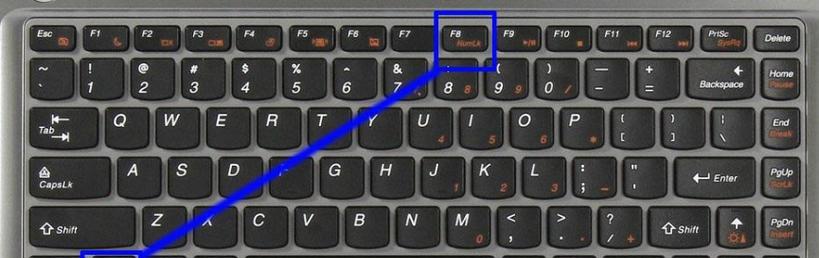
📌 不同品牌的"通关密语"(常见组合):
- 联想 (Lenovo):
Fn + F8(或找带小锁图标的键)- 戴尔 (Dell):
Fn + F4(或直接Num Lock)- 惠普 (HP):
Fn+ 带方框数字的键 (或直接Num Lock)- 宏碁 (Acer):
Fn + F11- 华硕 (ASUS):
Fn+Insert(或找Num Lk键)- 苹果 MacBook (Boot Camp Windows):
Fn + F6(或Fn + Clear)
🧩 进阶技巧与避坑指南
-
指示灯在哪里? 别死盯着键盘!有些笔记本(比如我同事那台老ThinkPad)的Num Lock状态灯藏在屏幕下方的边框上,或者干脆集成在按键的背光里(亮起代表开启),甚至有些吝啬的型号压根没灯!这时只能靠手感——按"J"键,出"1"就是开了,出"J"就是关了,这设计真有点反人类。
-
误触的灾难现场: 这就是我咖啡店惨案的根源。Num Lock意外开启时,打字会变成输入数字和乱跳光标,让人以为键盘坏了或电脑中毒,下次遇到"键盘发疯",先检查Num Lock状态!关掉它,世界就清净了。
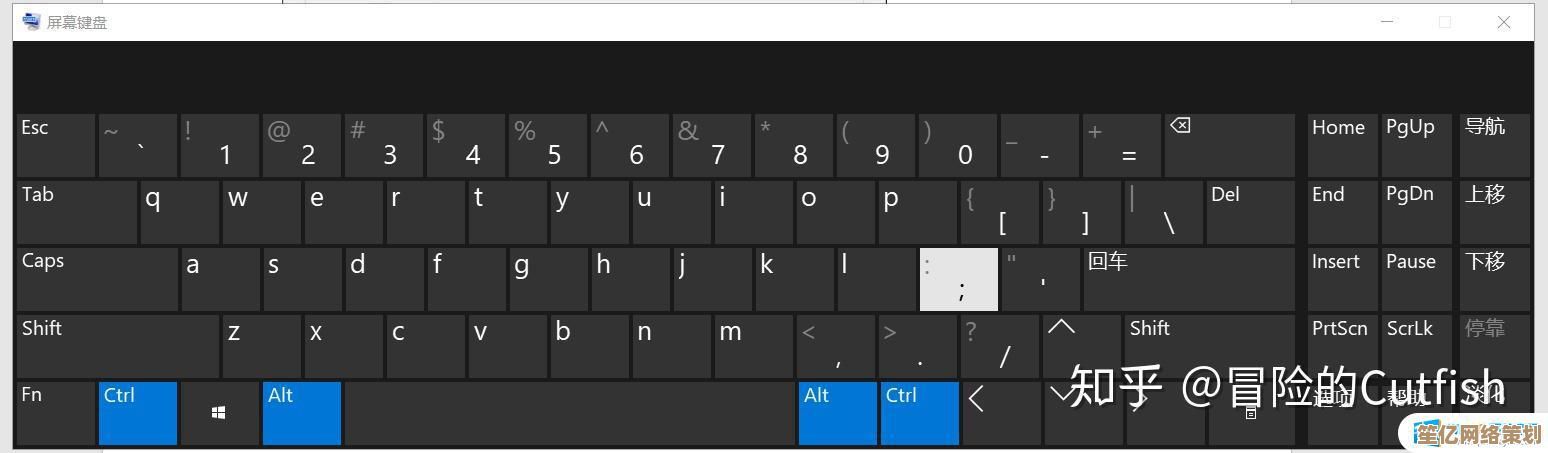
-
外接键盘的玄学: 如果你外接了USB数字小键盘,笔记本内置的Num Lock状态和外接键盘可能是独立的!需要分别开关,更诡异的是,有些外接键盘一插上就默认开启Num Lock,而笔记本自己的却是关闭状态,混乱加倍。
-
系统设置里的"幕后黑手" (Windows):
- 打开"控制面板" > "轻松使用" > "更改键盘的工作方式"。
- 找到"启用鼠标键"的设置,取消勾选"启用鼠标键"下面的"仅使用键盘设置时打开 Num Lock",这个选项有时会强制关闭Num Lock,让人摸不着头脑。
- 在"语言"设置或某些品牌自带的管理软件里(如联想的Vantage),也可能藏着控制Num Lock默认行为的开关。
-
终极救赎:更新驱动
如果所有方法都试过,Num Lock依然像块顽石毫无反应?试试更新键盘驱动或主板芯片组驱动,去笔记本官网支持页面下载对应型号的最新驱动,有时能解决这种"玄学"故障。
如今每次在咖啡馆打开笔记本,我的手指总会下意识地避开右上角那片"雷区",Num Lock就像键盘上的一个隐秘开关,掌握它,就能在数字与字母的世界间自由穿梭;误触它,则可能瞬间让工作陷入混乱,这个设计初衷是为了节省空间,却无意中成了现代笔记本用户必经的一道小小考验。
下次当你的"JKL"突然变成"123",别急着砸键盘——先摸摸那个不起眼的Num Lock键,它可能正躲在角落,等待被你重新发现。💻
本文由符海莹于2025-09-27发表在笙亿网络策划,如有疑问,请联系我们。
本文链接:http://waw.haoid.cn/wenda/12167.html